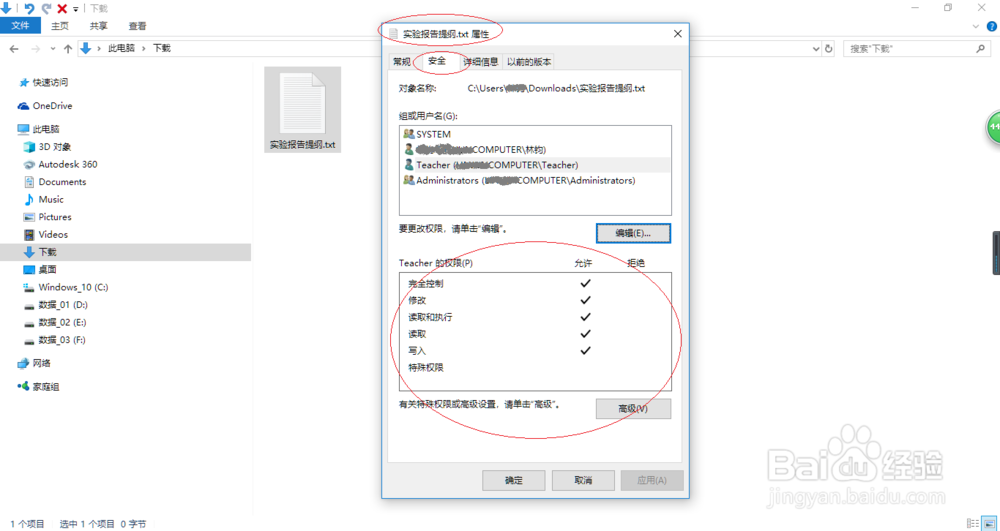1、启动Windows 10操作系统,如图所示。点击任务栏搜索框,开始使用Cortana(小娜)智能语音助理。
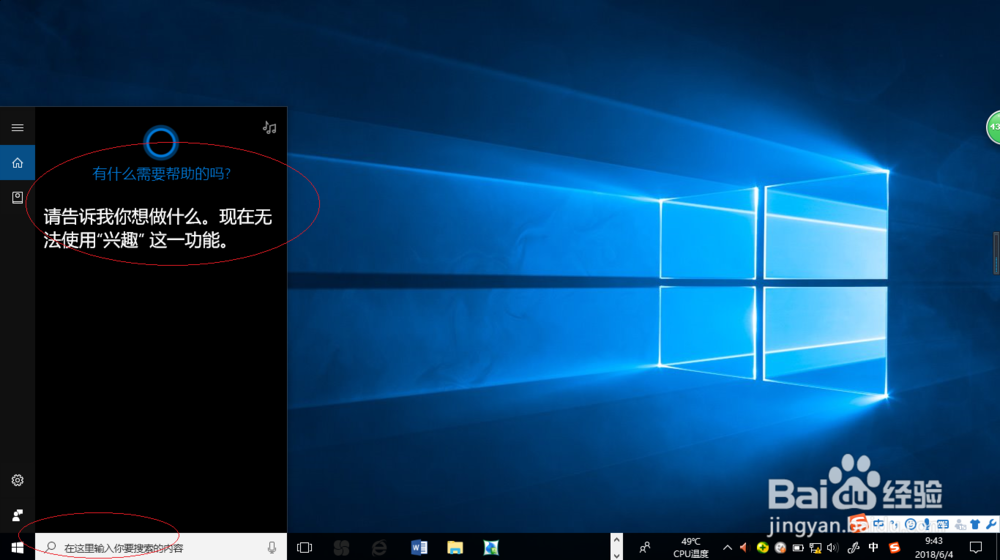
2、如图所示,搜索框输入"文件资源管理器"。Cortana(小娜)显示搜索结果,点击"最佳匹配→文件资源管理器"项。
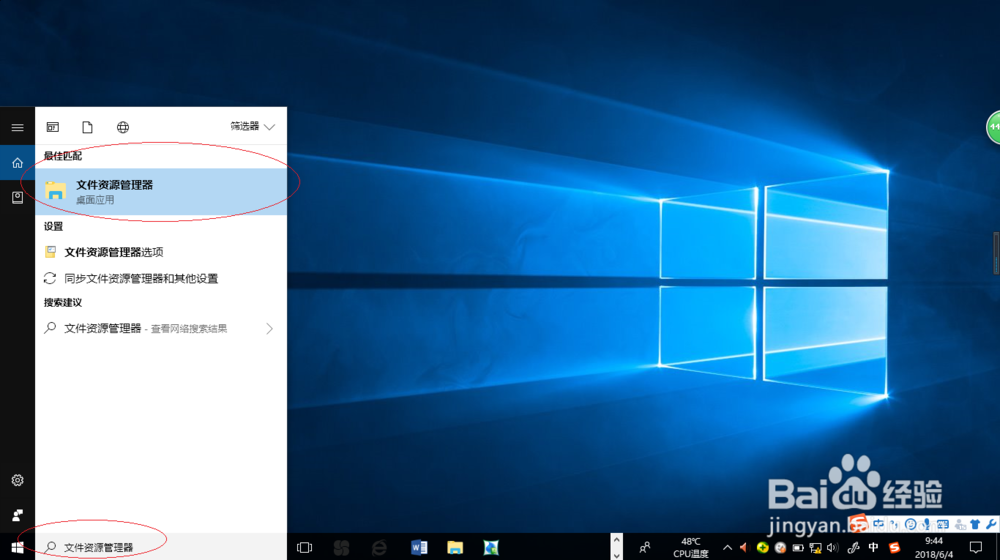
3、唤出"资源管理器"程序窗口,如图所示。鼠标右击"此电脑→下载→实验报告提纲"文件,弹出快捷菜单选择"属性"项。
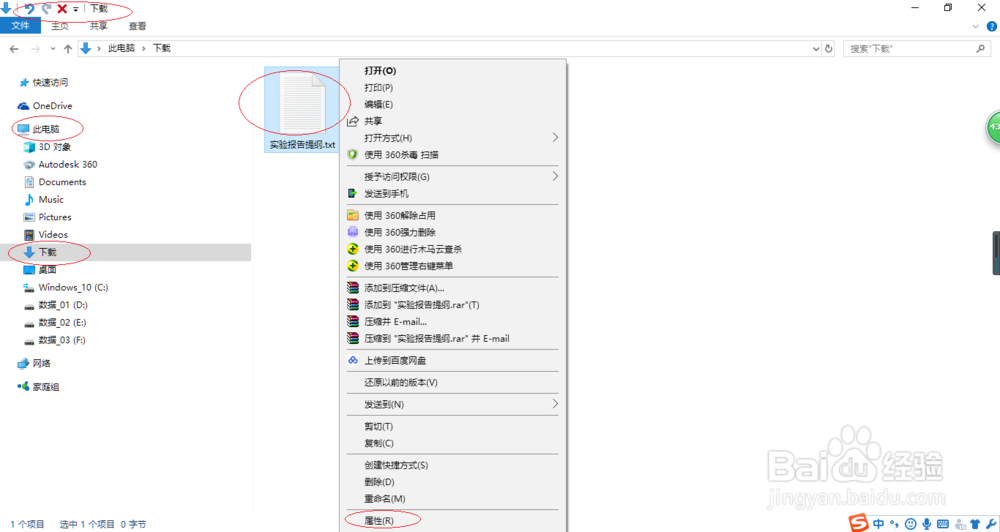
4、如图所示,弹出"属性"对话框。选择"安全→组或用户名"选项区,点击"编辑..."按钮。
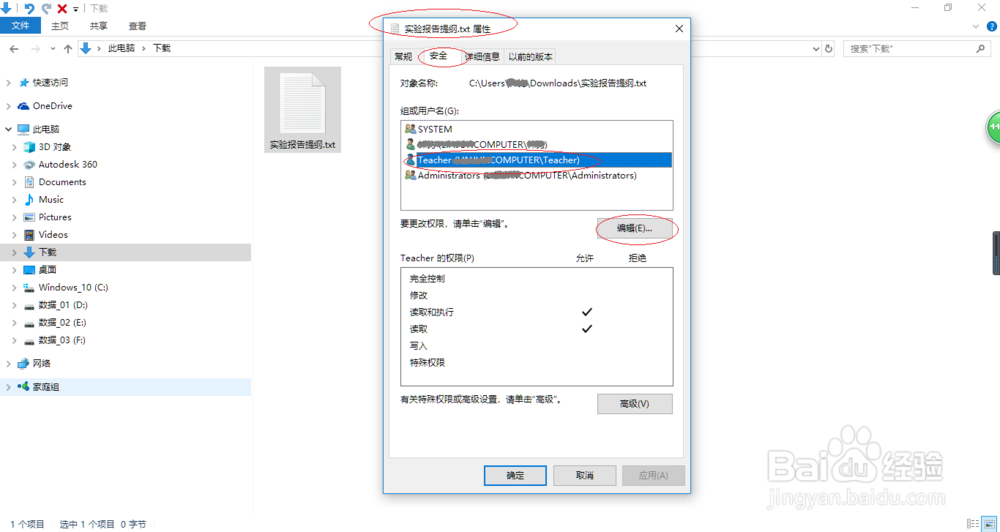
5、弹出"权限编辑"对话框,如图所示。选择"组或用户名→Teacher"用户,勾选"Teacher的权限→完全控制→允许"复选框。
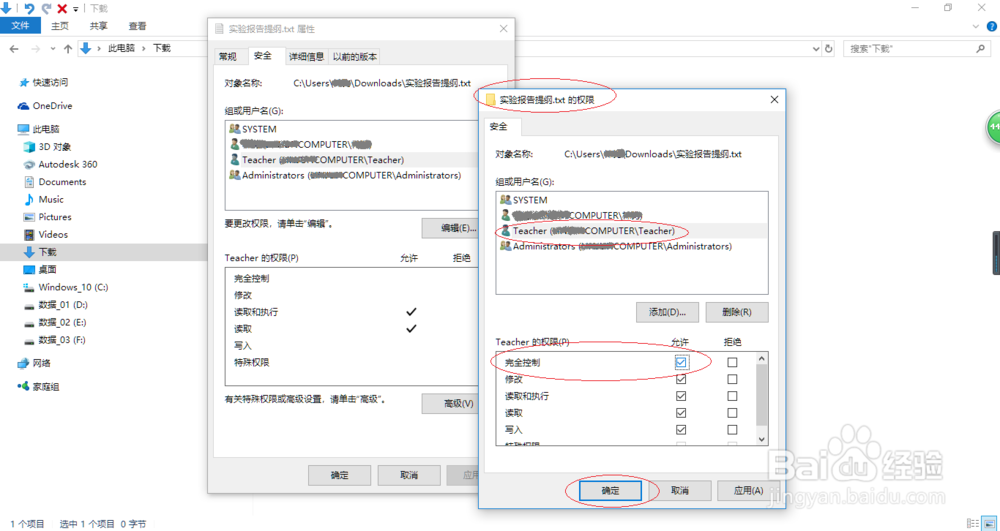
6、如图所示,完成设置用户对文件完全控制权限的操作。本例到此结束,希望对大家能有所帮助。